Apple ID 또는 암호 없이 iPhone을 지우는 방법
1 : 소개
왜 iPhone을 닦고 싶습니까? 아마도 다른 사람에게 주고 싶거나 팔고 싶기 때문일 것입니다. 장치에서 느린 성능을 경험했기 때문일 수도 있습니다. 이유가 무엇이든 효율적이고 간단한 방법을 사용하여 Apple ID 없이 iPhone을 지우는 방법을 알아야 합니다.
이 기사에서는 암호나 ID 없이 iPhone을 완전히 지우는 방법을 살펴보겠습니다. 최고의 데이터 지우개 소프트웨어를 사용하여 암호 없이 iPhone을 지우는 방법에 대한 세부 정보 및 명확한 단계를 여기에서 찾을 수 있습니다. 이러한 방법은 실용적이며 iPhone/iPad에 손상을 주지 않습니다.
다음은 Apple ID 또는 암호 없이 iPhone을 지우는 방법과 관련하여 다룰 내용에 대한 요약입니다.
파트 2: Apple ID 및 암호: 차이점은 무엇입니까?
암호나 Apple ID 없이 iPhone/iPad를 지우는 다양한 방법에 대해 이야기하기 전에 이 둘(Apple ID와 암호)은 어떻게 다릅니까?
Apple ID는 사용자가 암호를 사용하여 생성하고 보호하는 합법적인 이메일 주소입니다. Apple ID 계정을 만들 때 필요합니다. Apple 기기에 로그인할 때 기기가 자동으로 Apple ID의 매개변수를 사용하도록 사용자 개인 정보 및 설정이 포함되어 있습니다. 비밀번호는 해킹 사고를 피하기 위해 강력한 비밀번호여야 합니다. 대문자, 일부 숫자 및 @, #… 및 메모와 같은 기호를 포함해야 합니다. 이 문자는 XNUMX자 이상이어야 합니다.
비밀번호는 최소 4자리, 최대 6자리의 비밀번호로, 코를 통한 기기 접근을 제한하는 데 사용됩니다. ATM 은행 카드나 직불 카드를 보호하기 위해 사용하는 비밀번호와 다르지 않습니다. 또한 중요한 데이터 파일(예: 텍스트, 문서, 사진 등)을 어린이가 부주의하거나 실수로 삭제하는 것을 방지하는 데 사용할 수도 있습니다.
이 두 가지를 구별하는 데 문제가 있었다면 이제 차이점을 알 것입니다. 이제 iPhone을 완전히 새 것처럼 깨끗하게 정리합시다! 미쳤지?
3부: iPhone을 영구적으로 지우는 방법(절대적으로 복구 불가능)
암호 없이 iPhone을 지우는 데 사용할 수 있는 가장 안정적이고 안전한 데이터 지우개 도구는 DrFoneTool – Data Eraser(iOS)입니다. 그 기능은 기기 손상 없이 빠르고 안전하게 작업을 완료할 수 있기 때문입니다. 또한 한 번 삭제되면 아무도 최고의 데이터 복구 도구를 사용하여 휴대전화에서 XNUMX바이트의 데이터를 검색할 수 없습니다. 데이터 지우개 소프트웨어는 다음과 같은 이유로 효과적이고 효율적입니다.

DrFoneTool – 데이터 지우개
iPhone을 영구적으로 지우는 한 번의 클릭 도구
- Apple 기기의 모든 데이터와 정보를 영구적으로 삭제할 수 있습니다.
- 모든 유형의 데이터 파일을 제거할 수 있습니다. 또한 모든 Apple 기기에서 동일하게 효율적으로 작동합니다. 아이패드, 아이팟 터치, 아이폰, 맥.
- DrFoneTool의 툴킷은 모든 정크 파일을 완전히 삭제하므로 시스템 성능을 향상시키는 데 도움이 됩니다.
- 향상된 프라이버시를 제공합니다. DrFoneTool – 독점 기능을 갖춘 데이터 지우개(iOS)는 인터넷 보안을 강화합니다.
- 데이터 파일 외에도 DrFoneTool Eraser(iOS)는 타사 앱을 영구적으로 제거할 수 있습니다.
이제 DrFoneTool – Data Eraser(iOS) 사용 지침을 살펴보겠습니다.
1단계: 컴퓨터에서 DrFoneTool – Data Erasr(iOS)를 다운로드하고 실행합니다. 그런 다음 iPhone을 컴퓨터에 연결하십시오. USB 데이터 케이블을 사용할 수 있습니다. 성공적으로 연결되면 모든 데이터 지우기를 선택합니다.

2단계: 다음으로 지우기를 클릭하고 데이터 삭제 프로세스를 확인합니다. 연결이 안전한지 확인하십시오. 보안 수준이 높을수록 삭제 프로세스를 완료하는 데 더 많은 시간이 걸리지만 데이터 검색 가능성은 낮아집니다.

데이터를 복구할 수 없도록 하려면 준비가 되면 000000을 입력하십시오.

3단계: iPhone이 깨끗하게 지워집니다. 이제 장치를 다시 시작하십시오. 새 것처럼 좋을 것입니다.

데이터가 성공적으로 지워지면 알림 창이 표시됩니다.

그리고 세 번의 간단한 클릭으로 iPhone을 재설정하고 다시 한 번 새 것으로 만들 수 있습니다.
부품 4: 암호 없이 iPhone을 지우는 방법
암호 없이 iPhone을 지울 것인지 묻는 메시지가 표시되는 데에는 여러 가지 이유가 있습니다. 가장 일반적인 것은 사생활과 기밀을 유지하는 것입니다. 전화 저장 공간을 확보하고 시스템 성능도 향상시킬 수 있습니다. 다른 이유는 다음과 같습니다.
- 상업적 목적. 최신 버전으로 전화를 판매하고 교체할 수 있습니다.
- 회사에 다시 회상하기 위해. iPhone에 문제가 있는 경우 수리를 위해 회사에 다시 가져가야 합니다.
- 공장 초기화. iPhone을 구입했을 때의 상태로 되돌리고 싶을 때.
- 당신이 하루의 빛을보고 싶지 않은 것을 시야에서 유지하기 위해.
DrFoneTool을 사용하여 암호 없이 iPhone을 지우는 방법에 대한 몇 가지 단계는 다음과 같습니다.
1단계: 먼저 PC에 DrFoneTool을 설치하고 실행합니다. 그런 다음 제공된 옵션에서 잠금 해제를 선택합니다.

이제 USB 데이터 케이블을 사용하여 휴대폰을 comp에 연결할 수 있습니다. 연결이 완료되면 표시된 인터페이스에서 잠금 해제 IOS 화면을 선택합니다.

2단계: 복구 또는 DFU(장치 펌웨어 업데이트) 모드에서 iPhone을 재시동합니다. 이 프로세스를 완료하기 위한 지침은 간단하고 간단하며 화면에 제공됩니다.
기본적으로 iOS 제거에 가장 좋습니다. 복구 모드를 활성화할 수 없는 경우 하단의 링크를 눌러 활성 DFU 모드를 만드는 방법을 알아보세요.

3단계: 셋째, iPhone의 정보가 올바른지 확인합니다. 가젯이 DFU 모드에 있으면 DrFoneTool이 전화 정보를 표시합니다. 여기에는 장치 모델 및 시스템 버전이 포함됩니다.
전류가 잘못된 경우 드롭다운 목록에서 올바른 세부 정보를 선택할 수 있습니다. 그런 다음 다운로드를 탭하여 iPhone용 펌웨어를 가져옵니다.

4단계: 이 단계에서는 펌웨어가 전화기에 성공적으로 설치된 후 잠긴 iPhone 화면 잠금을 해제해야 합니다. 프로세스를 시작하려면 지금 잠금 해제를 탭하세요.

이 과정은 오래 걸리지 않습니다. 데이터가 암호 없이 iPhone에서 지워지지만 몇 초 만에 휴대전화의 잠금이 해제됩니다.

이제 Apple ID를 되찾는 방법과 Apple ID 없이 iPhone을 영구적으로 지우는 방법을 살펴보겠습니다. 다음 섹션에서 더 흥미로워집니다. 당신은 괴짜와 IT에 정통한 느낌을 남길 것입니다! 계속 읽으세요.
부품 5: Apple ID 없이 iPhone을 지우는 방법
1단계: Apple ID를 되찾는 방법
이 기사의 앞부분에서 Apple ID는 Apple 서비스와 관련된 모든 것에 사용하는 계정이라고 말했습니다. 여기에는 iTunes에서 쇼핑하기, App Store에서 앱 받기, iCloud에 로그인하기 등이 포함됩니다. 따라서 암호를 분실하거나 Apple ID 계정에 로그인하기 위한 암호를 잊어버리면 운명이 됩니다. iPhone이 쓸모없게 되었습니다! 그러나 당황하지 마십시오. 우리는 당신을 얻었다.
iPhone Apple ID를 다시 얻으려면 암호를 재설정하여 계정에 다시 액세스할 수 있습니다. 더 나은 방법은 iDevice(iPad/iPod touch) 중 하나에 이미 로그인되어 있는지 확인할 수 있다는 것입니다. 그런 다음 해당 특정 장치에 사용 중인 Apple ID를 볼 수 있습니다.
다음과 같이 iCloud, iTunes 및 App Store 설정에서 찾을 수 있습니다.
- iCloud의 경우 설정 > 사용자 이름 > iCloud로 이동합니다.
- iTunes 및 App Store의 경우 설정 > 사용자 이름 > iTunes 및 App Store로 이동합니다.
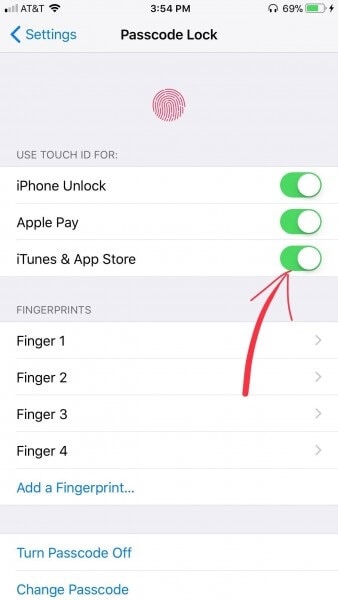
시도할 수 있는 다른 서비스는 다음과 같습니다.
- 설정 > 계정 및 암호. iPhone이 10.3 또는 이전 버전인 경우 설정 > Mail, 연락처, 캘린더로 이동합니다.
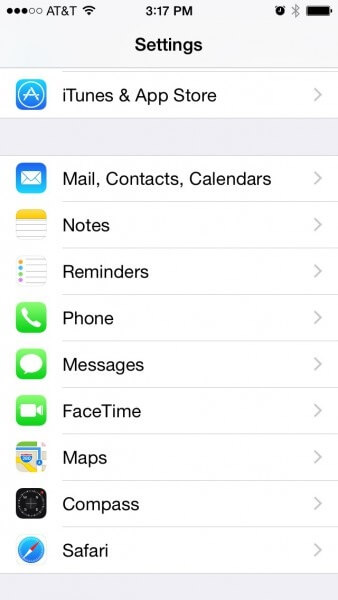
- 설정 > 메시지 > 보내기 및 받기.
- 설정 > 페이스 타임.
2단계: iPhone을 영구적으로 지우는 방법
우리는 이미 DrFoneTool을 사용하여 암호 없이 iPhone을 지우는 방법을 자세히 살펴보았습니다. 이제 Apple ID 암호 없이 iPhone을 간단히 지우는 방법에 중점을 둘 것입니다. 특히 iTunes와 동기화한 적이 없는 경우 약간 지루합니다. 또는 나의 iPhone 찾기 옵션을 활성화하지 않았습니다.
해결책은 다음과 같은 간단한 단계를 사용하여 iPhone을 복구 모드로 설정하는 것입니다.
1단계: 먼저 USB 데이터 케이블을 사용하여 휴대폰을 PC에 연결해야 합니다.
2단계: 다음으로 구성 요소에서 iTunes를 실행합니다. 그런 다음 iPhone.pic을 끕니다.
3단계: 셋째, 화면에 iTunes 및 USB 케이블 아이콘이 나타날 때까지 홈 및 잠자기 버튼을 동시에 길게 누릅니다.
4단계: 마지막으로 iTunes는 복구 모드, 수락에서 가젯을 감지했음을 알려줍니다. 그런 다음 복원 버튼을 누르고 몇 분 안에 프로세스가 완료될 때까지 침착하십시오.
프로세스가 성공적으로 끝나면 iPhone이 재설정되고 모든 데이터가 영구적으로 지워집니다.
비올라!
결론
이 기사는 Apple ID 또는 암호 없이 iPhone을 지우는 방법에 대해 매우 유익했다고 생각합니다. DrFoneTool 데이터 지우개 소프트웨어를 사용하여 암호 없이 iPhone을 지울 때 모든 파일이 그 과정에서 손실된다는 것을 알고 있습니다. 이 문제는 앞으로 데이터 손실 없이 휴대전화가 안전하게 잠금 해제될 수 있도록 조사 중입니다. 그렇지 않으면 암호 없이 iPhone/iPad/iPod 터치 데이터를 영구적으로 지우는 가장 신뢰할 수 있는 소프트웨어는 DrFoneTool입니다.
따라서 Apple ID 및 암호 문제가 있는 친구에게 이 문서를 추천하는 것이 좋습니다. DrFoneTool이 모든 종류의 데이터 파일을 영구적으로 지우는 데 얼마나 효과적이고 신뢰할 수 있는지 경험하게 하십시오.
마지막 기사